7 种修复方法和 5 种防止 Apple Watch 电池耗尽的方法
已发表: 2024-04-03电池寿命是智能手表最重要的因素之一。 Apple Watch 的电池续航时间为一天,如果您佩戴一整天并在早上充电,这很实用。 电池寿命问题可能会令人沮丧,并且有多种原因,例如过度使用应用程序、高亮度、频繁通知或过时的软件。

如果您当前遇到 Apple Watch 电池续航时间问题并正在寻找解决方案? 别再看了。 在本指南中,您将学习七种不同的故障排除方法以及关于如何避免将来出现此问题的五个有用提示。 准备好后,我们就开始吧。
目录
如何解决 Apple Watch 的电池问题
故障排除步骤:
- 检查耗电应用程序:检查 Apple Watch 上哪些应用程序消耗最多电量,并考虑删除或限制其后台活动。
- 减少应用程序通知:减少应用程序的通知数量; 您可以关闭或限制通知。
- 调整显示设置:降低屏幕亮度并缩短屏幕唤醒时间以节省电池。
- 禁用后台应用程序刷新:关闭应用程序的后台刷新,以防止它们在不使用时更新。
- 重新启动Apple Watch:有时,简单地重新启动手表就可以修复可能耗尽电池的小故障。
- 取消配对和修复:断开 Apple Watch 与 iPhone 的连接,然后重新连接。 这可以解决影响电池寿命的底层软件问题。
- 重置 Apple Watch:如果其他方法不起作用,请重置您的手表。 这将删除所有数据,因此请确保事先创建备份。
预防措施:
- 锻炼期间使用省电模式:此模式通过限制某些功能来节省电池电量。
- 定期更新:使用最新的软件更新您的 Apple Watch,其中通常包括电池性能的改进。
- 不需要时关闭 Wi-Fi 和蜂窝网络:不使用时禁用 Wi-Fi 和蜂窝网络连接。
- 定期重新启动:定期重新启动 Apple Watch 以防止出现电池寿命问题。
- 优化表盘:选择更简单的表盘并节省电池寿命。
查看电池耗尽应用程序

有些应用程序比其他应用程序消耗更多的电池。 检查哪些应用程序正在耗尽 Apple Watch 的电池电量。 Apple Watch 本身并不提供检查应用程序电池消耗的功能,但您可以使用通知频率、使用模式、后台应用程序更新等参数。 一旦找到消耗更多电池的应用程序,您可以限制后台使用或卸载它们。
如何限制后台应用程序的使用:
在您的 iPhone 上:
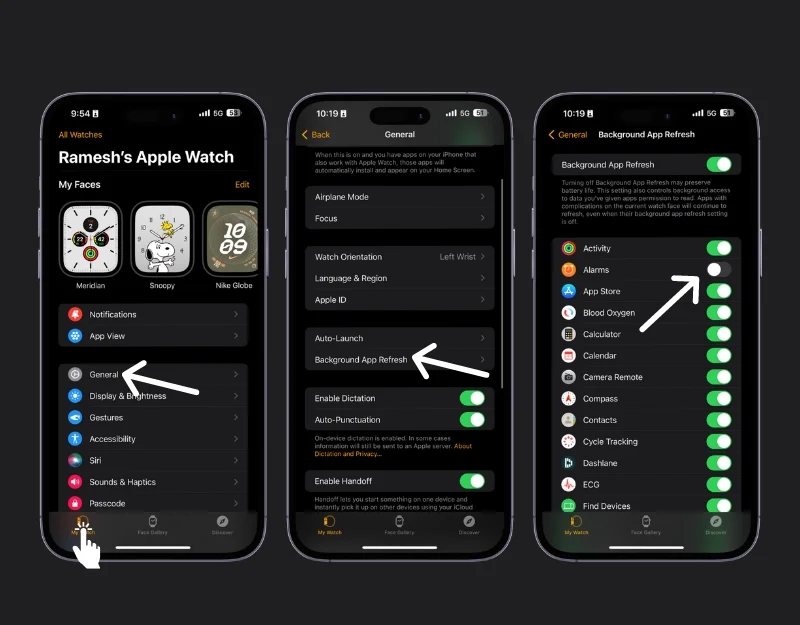
- 打开 iPhone 上的Watch 应用。
- 选择底部的“我的手表”选项卡。
- 点击常规。
- 然后,选择后台应用程序刷新。
- 在这里,您将看到具有后台刷新功能的应用程序列表。 关闭您不想在后台刷新的每个应用程序旁边的开关。
直接在您的 Apple Watch 上:
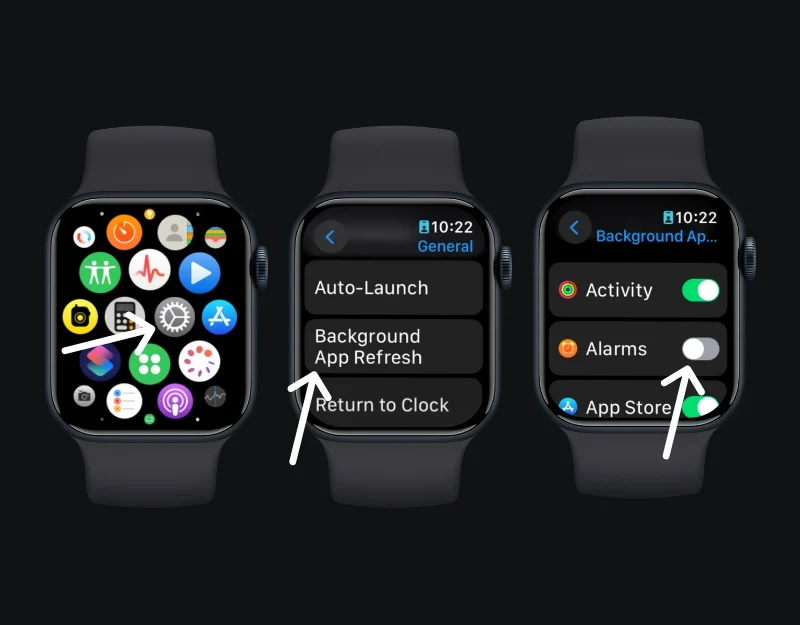
- 按数码表冠打开应用程序屏幕。 点击“设置”。
- 选择常规并点击后台应用程序刷新。
- 向下滚动; 就像在 iPhone 上一样,您可以关闭特定应用程序的切换或完全关闭后台应用程序刷新。
如何卸载 Apple Watch 的应用程序
从您的 Apple Watch:

- 按数字表冠即可查看所有应用程序。 现在,触摸并按住显示屏,直到应用程序抖动。
- 点击要删除的应用程序上的删除按钮,然后点击删除应用程序进行确认。
- 再次按下数码表冠即可完成。
在 iPhone 上使用 Watch 应用:
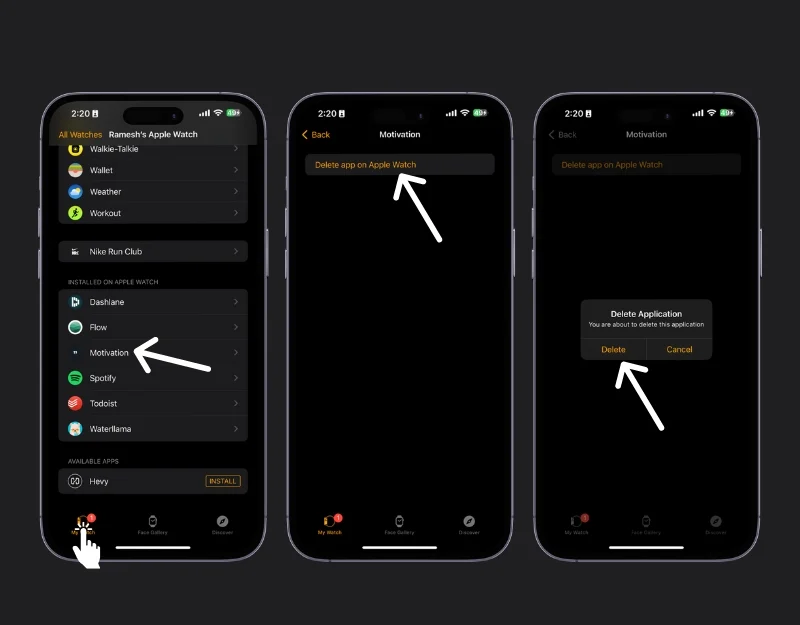
- 打开 iPhone 上的 Watch 应用,然后点击“我的手表”选项卡
- 滚动到“Apple Watch 上已安装”部分,找到您要删除的应用程序。
- 轻点该应用程序,然后关闭 Apple Watch 上的“显示应用程序”或轻点Apple Watch 上的“删除应用程序”。
减少应用程序通知
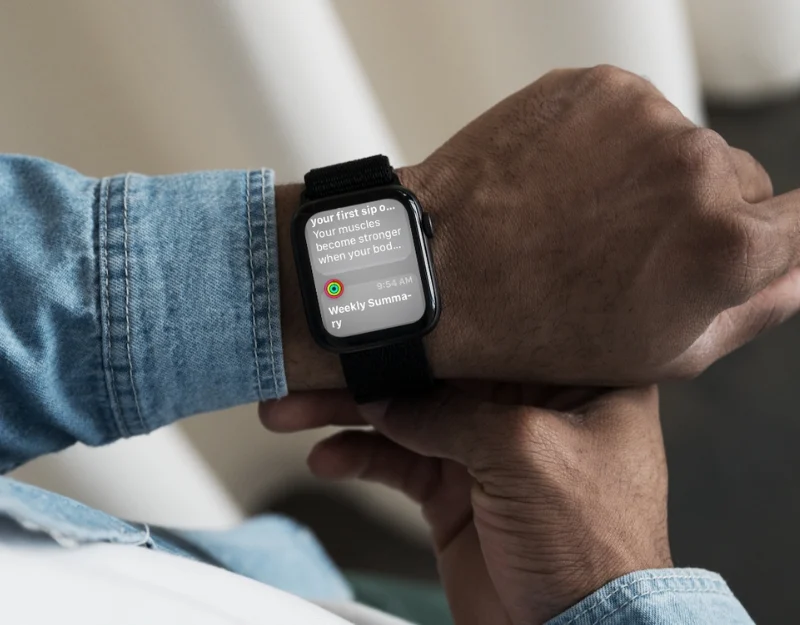
频繁的通知会耗尽 Apple Watch 的电池。 每次收到通知时,Apple Watch 都会将您从睡眠中唤醒并显示通知。 这会耗尽电池电量。 要解决此问题,您可以关闭 Apple Watch 上的通知或限制哪些应用程序可以向您的手表发送通知。
如何关闭应用程序通知:
直接在 Apple Watch 上:

- 从表盘顶部向下滑动即可访问通知中心。
- 找到您要禁用的应用程序的通知。
- 在通知上向左滑动。
- 点击三点按钮。
- 选择关闭以禁用来自此应用程序的通知。
使用iPhone:
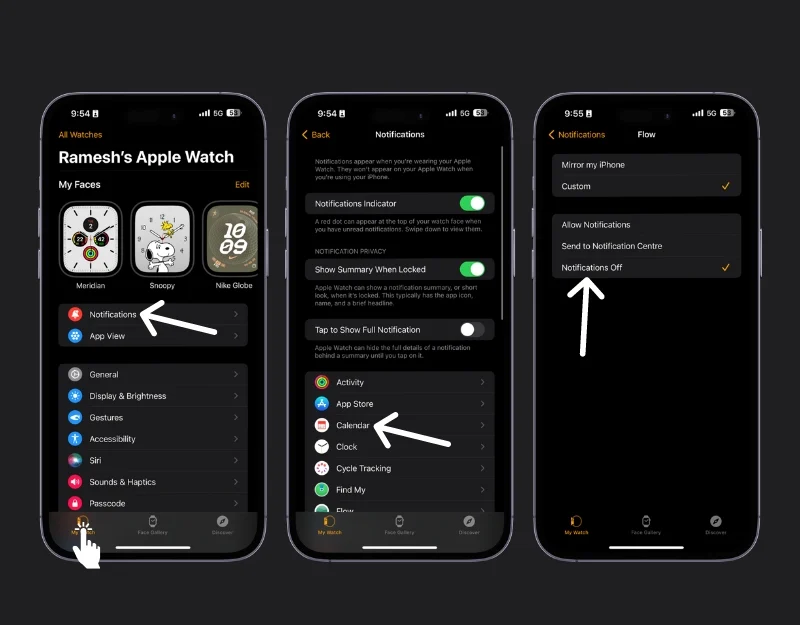
- 打开 iPhone 上的Watch 应用。
- 请点击我的手表选项卡。
- 选择通知。
- 对于内置应用程序:选择一个应用程序并选择“自定义” ,然后选择“通知关闭”。
- 对于第三方应用程序:向下滚动到“镜像 iPhone 警报”,然后关闭您不希望收到通知的应用程序的开关。
关闭声音通知:
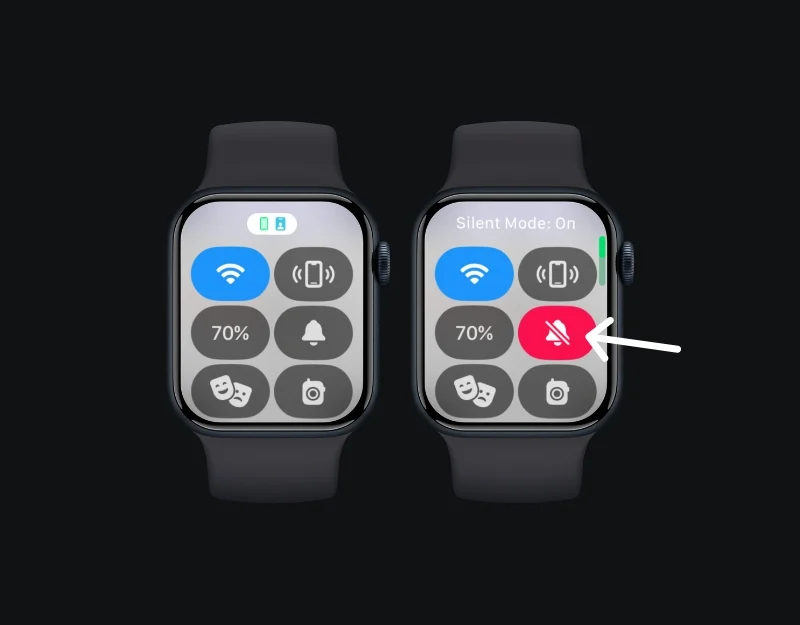
- 从 Apple Watch 表盘底部向上滑动即可打开控制中心
- 点击响铃图标可启用静音模式,该模式会关闭声音通知,但仍允许触觉警报。
调整显示设置

亮度和屏幕唤醒时间会影响电池寿命。 如果电池寿命有问题,则应降低 Apple Watch 的亮度并增加唤醒时间。 降低亮度可以节省 Apple Watch 的电池。
如何降低 Apple Watch 的亮度

- 打开 Apple Watch 上的设置
- 查找显示和亮度
- 在这里,您可以看到带有太阳符号的亮度滑块。 您可以通过点击太阳图标来调整亮度。 点击较小的太阳可降低亮度,点击较大的太阳可增加亮度。
禁用后台应用程序刷新
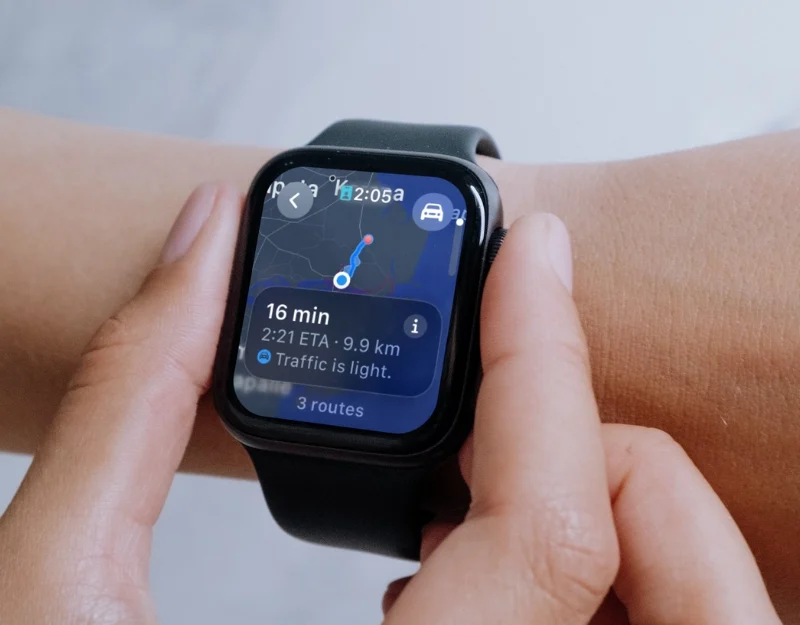
后台应用程序刷新会在后台更新应用程序,并可能影响 Apple Watch 的电池寿命。 要解决此问题,您可以关闭后台应用程序更新。 如果您关闭后台刷新,应用程序通知也可能会延迟,并且应用程序可能需要更长的时间来加载内容。 您还可以单独关闭特定应用程序的后台刷新。
如何关闭后台应用程序刷新
在 iPhone 上使用 Watch 应用:
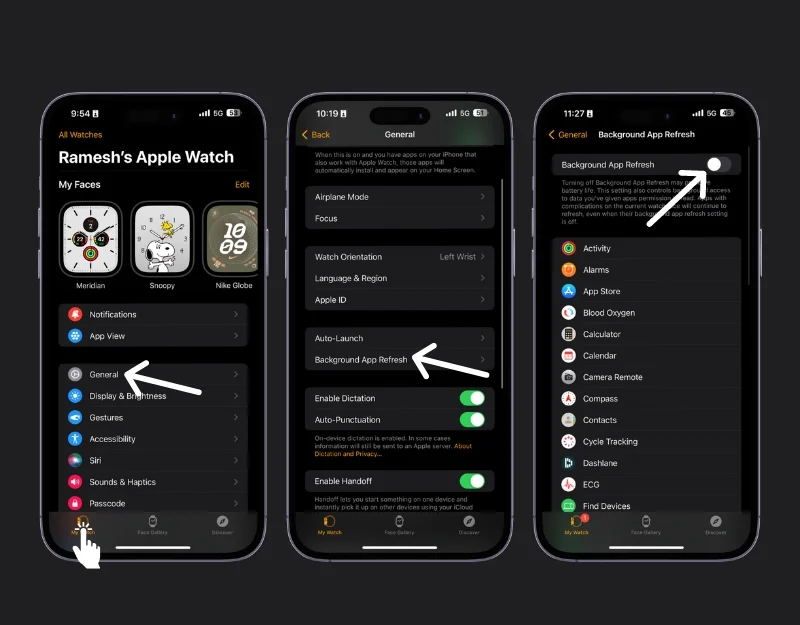

- 在 iPhone 上打开Apple Watch 应用。
- 转到“我的手表”选项卡:点击屏幕左下角的“我的手表”选项卡,
- 向下滚动一点并选择General 。 现在,找到并点击后台应用程序刷新。
- 在这里,您将看到应用程序列表。 您可以通过点击顶部的开关来关闭所有应用程序的后台应用程序刷新,也可以通过在您想要的特定应用程序旁边切换来选择任何应用程序。
直接在您的 Apple Watch 上:
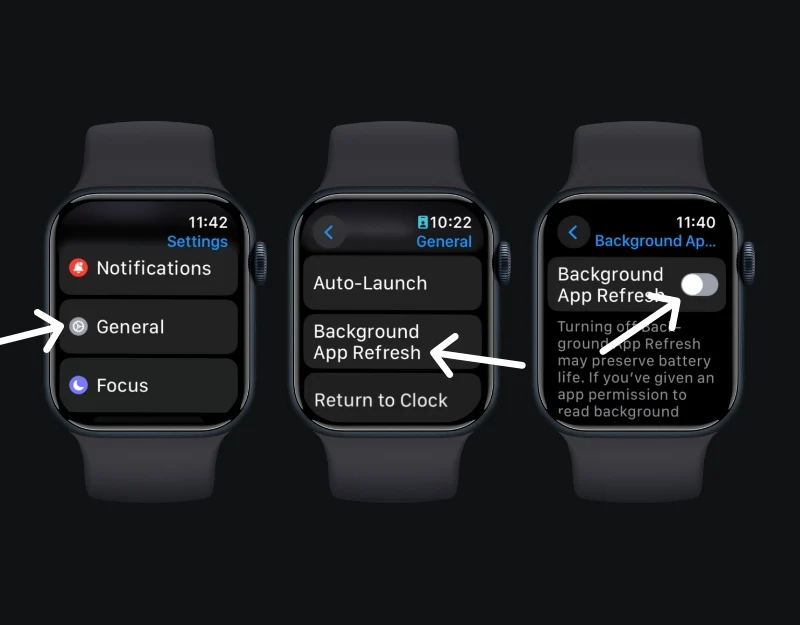
- 在 Apple Watch 上打开“设置”应用程序:按 Apple Watch 上的数字表冠转到主屏幕,然后打开“设置”应用程序。
- 在“设置”菜单中向下滚动,然后点击“常规”。
- 选择后台应用程序刷新。 就像在 iPhone 上一样,您可以关闭所有应用程序的后台应用程序刷新,也可以为每个应用程序单独执行此操作。
重新启动您的 Apple Watch

尽管听起来很奇怪,但有时,简单的重启就可以解决 Apple Watch 的电池问题。 Apple Watch 上的某些流程或特定故障可能会影响电池寿命。 要解决此问题,您可以重新启动 Apple Watch。
如何重新启动Apple Watch
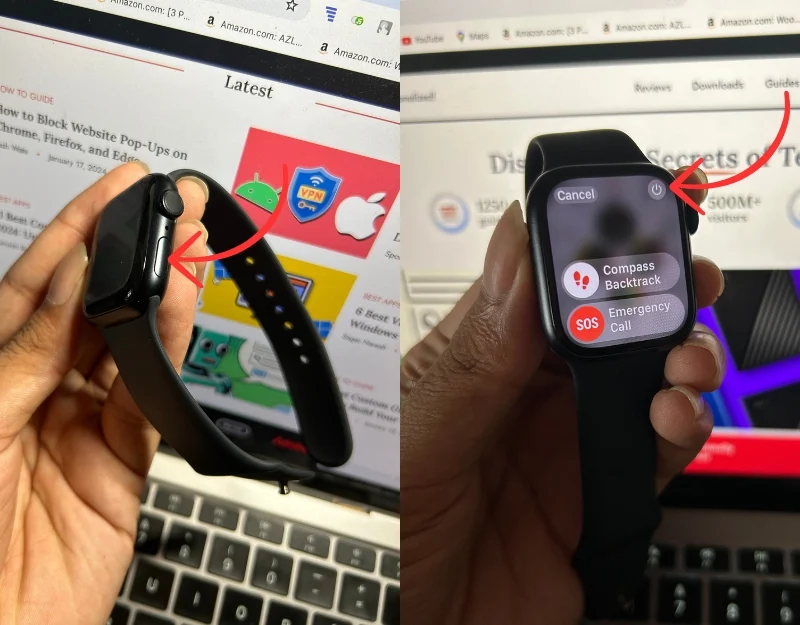
- 打开手表上的“设置”应用。
- 点击常规。 向下滚动并点击关机。
- 然后,按住侧面按钮将其重新打开。
- 或者,您也可以长按 Apple Watch 的侧面按钮,单击电源按钮,然后滑动以关闭 Apple Watch 的电源。
取消配对和重新配对 Apple Watch

尝试取消 Apple Watch 与 iPhone 的配对,然后进行修复。 这通常可以解决 iPhone 上更深层次的软件问题和电池问题。
如何取消配对和重新配对 Apple Watch
取消与 Apple Watch 的配对:

- 让您的 iPhone 和 Apple Watch 靠近:
- 打开 iPhone 上的Watch 应用程序并转到“我的手表”选项卡。 请点击底部的“我的手表”选项卡。
- 点击顶部的所有手表。 在这里,您将看到 iPhone 上所有配对手表的列表。 选择手表,然后点击手表名称旁边的“i”图标。
- 选择取消配对 Apple Watch并点击它。
- 您可能需要输入 Apple ID 密码进行确认。 此过程会将您的手表数据备份到您的 iPhone,然后取消与手表的配对。
重新配对您的 Apple Watch:
- 打开Apple Watch :按住 Apple Watch 的侧面按钮,直到看到 Apple 徽标。 确保您的手表已充电。
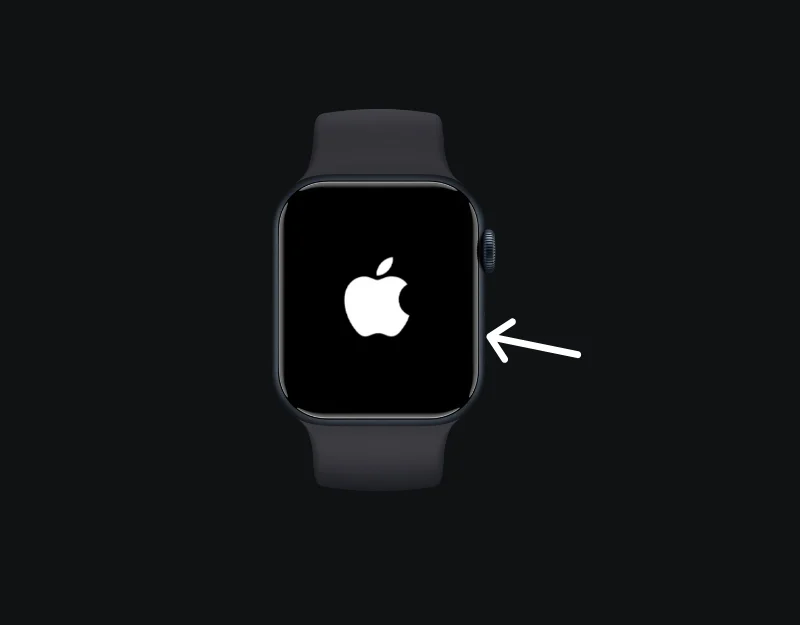
- 再次打开 iPhone 上的Watch 应用,然后点击开始配对。
- 您可以选择将手表设置为新手表或从备份中恢复。 在这种情况下,选择从备份恢复。 请注意,将Apple Watch设置为新手表会清除所有数据。 您可能会丢失 Apple Watch 中的重要健康数据。
- 按照屏幕上的说明完成 Apple Watch 的设置。
重置苹果手表
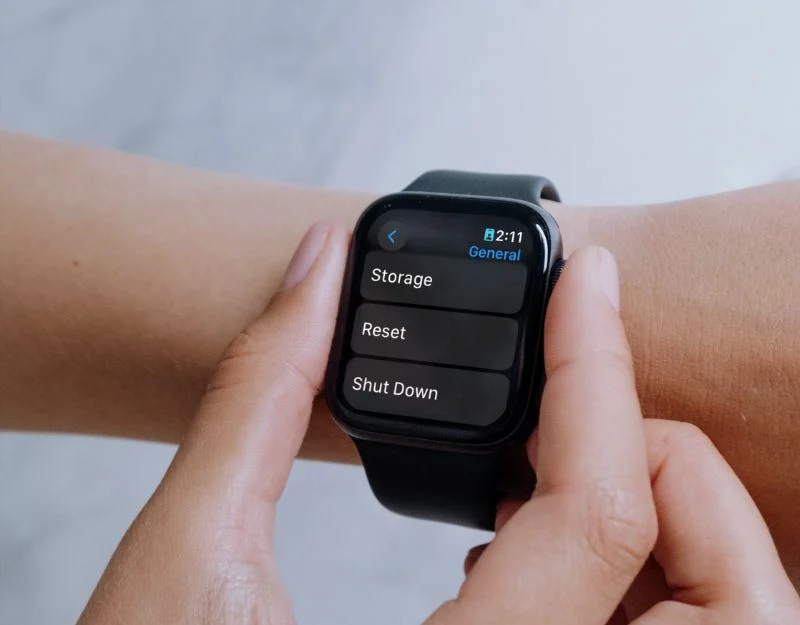
如果所有步骤都不适合您,请尝试重置 Apple Watch。 重置 Apple Watch 会清除数据,您可以重新设置。 这是解决 Apple Watch 电池问题的最佳、最有效的方法。 重置手表之前,请先备份手表数据。
如何重置苹果手表
如果您有 iPhone:

- 在 iPhone 上打开Apple Watch 应用
- 转到屏幕底部的“我的手表”选项卡。
- 点击屏幕顶部的所有手表。
- 点击手表旁边的小“i”图标以获取更多选项。
- 选择取消配对 Apple Watch :轻按取消配对 Apple Watch 并确认您的选择。 您可能需要输入 Apple ID 密码才能禁用激活锁。
直接在 Apple Watch 上重置:
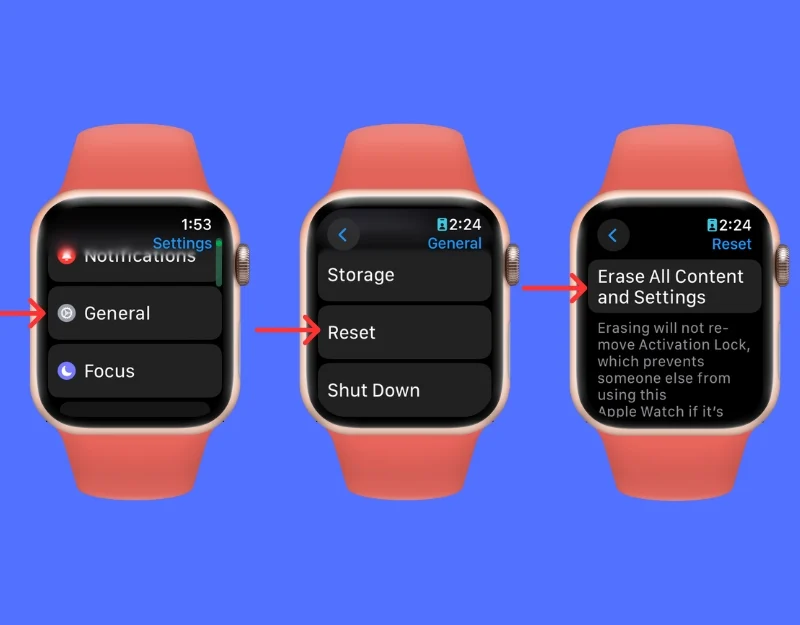
- 打开Apple Watch上的“设置”
- 转到常规,然后重置
- 点击删除所有内容和设置。 如果出现提示,请输入您的密码。
- 最后,点击“全部删除”进行确认。 这会将您的 Apple Watch 重置为出厂设置。
如何防止 Apple Watch 电池耗尽问题
使用省电模式

低电量模式通过关闭 Apple Watch 上的一些功能来限制手表的电池使用量。 低功耗模式在步行和跑步锻炼期间关闭心率传感器; 要启用它,请转到手表应用程序,选择“锻炼”,然后打开“省电模式”。
如何在 Apple Watch 上启用低省电模式

- 访问手表上的控制中心并点击电池百分比图标。
- 单击低功耗模式以激活。
- 注意:某些功能(如始终显示、心率通知和后台测量)会在低功耗模式下关闭以节省电池。 此外,如果您的 iPhone 不在附近,Apple Watch 上的 WiFi 和蜂窝网络连接将被禁用
更新您的手表

定期将您的 Apple Watch 更新至最新版本的 watchOS。 这些更新通常包含对电池性能的修正并优化 Apple Watch 的性能。
如何将 Apple Watch 更新到最新版本
使用您的 iPhone 进行更新:

- 在 iPhone 上打开Apple Watch应用并进入“我的手表”选项卡。
- 转至常规> 软件更新。
- 现在,下载更新。 如果出现提示,请输入您的 iPhone 或 Apple Watch密码。
- 等待进度轮出现在 Apple Watch 上。 这可能需要几分钟到一个小时才能完成更新。 更新期间,请将 Apple Watch 放在充电器上。
直接在 Apple Watch(watchOS 6 或更高版本)上更新:

- 确保您的手表已连接至 WiFi。
- 打开 Apple Watch 上的“设置”应用。
- 点击常规 > 软件更新。
- 如果有可用更新,请点击安装l,然后按照屏幕上的说明进行操作。
- 更新期间,请将 Apple Watch 放在充电器上。
如果不需要,请关闭 wifi 和蜂窝数据
启用 Wi-Fi 和蜂窝数据可能会影响智能手机的电池寿命。 要解决此问题,您可以在不使用它们时将其关闭。
如何关闭 Apple Watch 上的 WiFi

- 在Apple Watch上,触摸并按住屏幕底部。
- 向上滑动以打开控制中心。
- 点击wifi 图标。 图标将变暗,表示 wifi 已关闭。
如何关闭蜂窝数据:
- 就像使用 WiFi 一样,触摸并按住 Apple Watch 屏幕的底部按钮,然后打开控制中心。
- 找到并点击蜂窝数据图标切换将其关闭。
定期重启

请务必偶尔重新启动 Apple Watch,以保持电池性能并停止影响电池寿命的进程。 按住侧面按钮(不是数字表冠,而是另一个按钮)。 直到您看到关闭电源滑块。
简单的表盘

动画表盘也会影响电池寿命。 为避免这种情况,您应该在 Apple Watch 上使用静态且简单的表盘。 您可以通过 iPhone 上的Watch 应用程序设置简单的手表。 转到“脸部图库”选项卡,选择简单的表盘,然后单击“添加”。
增强和保护 Apple Watch 的电池
这是可用于解决 Apple Watch 电池耗尽问题的故障排除方法列表。 由于过度使用应用程序、高亮度、频繁通知或过时的软件等原因,可能会出现电池耗尽问题。 您可以使用本文中列出的简单故障排除技术来解决问题。 如果您仍然遇到问题,可以联系 Apple 支持,前往最近的 Apple Store 零售店并获取进一步帮助。
